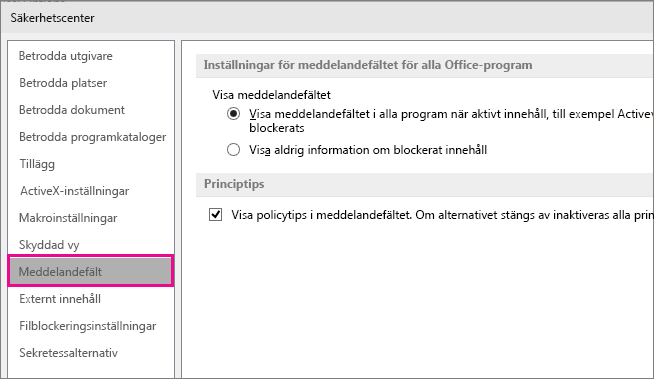I meddelandefältet visas säkerhetsvarningar när det finns potentiellt osäkert aktivt innehåll (till exempel makron, ActiveX-kontroller, dataanslutningar) eller känslig information i Office-filen. I dessa fall visas en ikon (t.ex. en sköld) i gult eller rött i meddelandefältet, som en varning om potentiella problem.
Om du vet att innehållet kommer från en tillförlitlig källa kan du klicka på Aktivera innehåll i det gula meddelandefältet, och på så sätt göra ett dokument till ett betrott dokument eller aktivera innehållet för en session. I det röda meddelandefältet kan du klicka på varningstexten.
Du kan också klicka på fliken Arkiv om du vill visa ytterligare information och alternativ där.
Här är några exempel på olika meddelandefält.
Om du inte vill att några säkerhetsvarningar ska visas kan du inaktivera meddelandefältet.
Viktigt!: Vi rekommenderar att du inte ändrar säkerhetsinställningarna i Säkerhetscenter. Det kan leda till dataförlust, datastöld eller säkerhetsrisker på datorn eller i nätverket.
Aktivera och inaktivera säkerhetsvarningar och policytips i meddelandefältet
-
Klicka på fliken Arkiv > Alternativ.
-
Klicka på Säkerhetscenter > Inställningar för Säkerhetscenter.
-
Klicka på Meddelandefält.
Välj alternativ på fliken Meddelandefält utifrån informationen nedan.
-
Visa meddelandefältet i alla program när aktivt innehåll, till exempel ActiveX-kontroller och makron, har blockerats – Det här är standardinställningen. Meddelandefältet visas när potentiellt osäkert innehåll har inaktiverats.
Obs!: Alternativet tillämpas inte och meddelandefältet visas inte om du väljer Inaktivera alla makron utan att visa något meddelande i området Makroinställningar i Säkerhetscenter.
-
Visa aldrig information om blockerat innehåll – Med det här alternativet inaktiveras meddelandefältet och inga varningar om säkerhetsproblem visas, oavsett säkerhetsinställningarna i Säkerhetscenter.
Obs!: Den här inställningen ändrar inte meddelandefältet som visas om Office öppnas i Skyddad vy.
-
Visa policytips i meddelandefältet. Om du inaktiverar den här funktionen inaktiverar du alla policytips såvida de inte är aktiverade enligt regler inom organisationen.– Om du markerar det här alternativet visas ett principtips i meddelandefältet om dokumentet står i konflikt med en princip i organisationen. Till exempel kan ett policytips visas om dokumentet innehåller känslig information, såsom kreditkortsnummer och kunders kontonummer.
Obs!: För att policytipsen ska visas måste administratören ha skapat en regel om att du ska få sådana tips. Det kan hända att man inom organisationen anger att policytips ska visas även om enskilda användare inaktiverar det här alternativet. Normalt kan du dölja de policytips som inte är rena varningar, men om det gäller tips där du måste vidta någon åtgärd, visas meddelandefältet även om du inte har angett att policytips ska visas.
-